MTR - Alat Diagnostik Jaringan untuk Linux
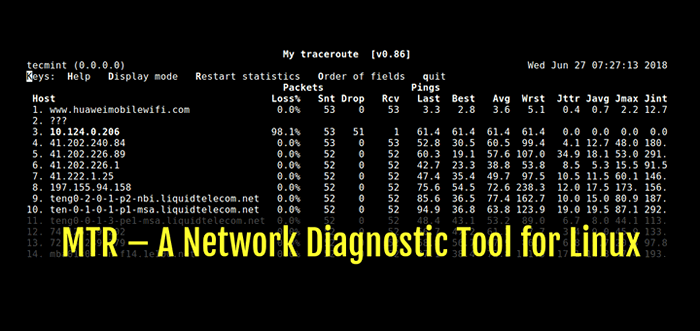
- 3903
- 124
- Jermaine Mohr
Mtr adalah alat diagnostik jaringan baris lintas platform sederhana yang menggabungkan fungsionalitas yang biasa digunakan Traceroute Dan ping program menjadi satu alat. Dengan cara yang sama seperti Traceroute, mtr mencetak informasi tentang rute yang diambil paket dari host tempat MTR dijalankan ke host tujuan yang ditentukan pengguna.
Baca juga: Cara mengaudit kinerja jaringan, keamanan, dan pemecahan masalah di Linux
Namun, mtr menunjukkan banyak informasi dari Traceroute: Ini menentukan jalur ke mesin jarak jauh saat mencetak persentase respons serta waktu respons dari semua hop jaringan di rute internet antara sistem lokal dan mesin jarak jauh.
Bagaimana cara kerja MTR?
Setelah Anda berlari mtr, Ini menyelidiki koneksi jaringan antara sistem lokal dan host jarak jauh yang telah Anda tentukan. Ini pertama -tama menetapkan alamat setiap hop jaringan (jembatan, router dan gateway dll.) antara host, itu kemudian ping (mengirimkan urutan ICMP ECHO meminta untuk) masing -masing untuk menentukan kualitas tautan ke setiap mesin.
Selama operasi ini, mtr output beberapa statistik yang berguna tentang setiap mesin - diperbarui secara real -time, secara default.
Alat ini hadir di sebagian besar distribusi Linux dan cukup mudah digunakan setelah Anda melewati Contoh Perintah 10 MTR Untuk diagnostik jaringan di Linux, dijelaskan di bawah ini.
Jika MTR tidak diinstal, Anda dapat menginstalnya di distribusi Linux masing -masing menggunakan paket paket default Anda seperti yang ditunjukkan.
$ sudo apt instal mtr $ sudo yum instal mtr $ sudo dnf instal mtr
10 MTR Network Diagnostik Contoh Penggunaan Alat
1. Contoh paling sederhana dari penggunaan mtr adalah untuk memberikan nama domain atau alamat IP mesin jarak jauh sebagai argumen, misalnya Google.com atau 216.58.223.78. Perintah ini akan menunjukkan kepada Anda a Traceroute Laporkan diperbarui secara real-time, sampai Anda keluar dari program (dengan menekan Q atau Ctrl + c).
$ MTR Google.com ATAU $ MTR 216.58.223.78 Mulai: Kamis 28 Juni 12:10:13 2018 Tuan rumah: Tecmint Loss% Snt Last Avg Best Wrst Stdev 1.|- 192.168.0.1 0.0% 5 0.3 0.3 0.3 0.4 0.0 2.|- 5.5.5.211 0.0% 5 0.7 0.9 0.7 1.3 0.0 3.|- 209.SNAT-111-91-120.HNS.n 80.0% 5 7.1 7.1 7.1 7.1 0.0 4.|- 72.14.194.226 0.0% 5 1.9 2.9 1.9 4.4 1.1 5.|- 108.170.248.161 0.0% 5 2.9 3.5 2.0 4.3 0.7 6.|- 216.239.62.237 0.0% 5 3.0 6.2 2.9 18.3 6.7 7.|-BOM05S12-IN-F14.1E100.net 0.0% 5 2.1 2.4 2.0 3.8 0.5
2. Anda dapat memaksa MTR untuk menampilkan alamat IP numerik alih -alih nama host (biasanya Fqdns - Nama domain yang sepenuhnya memenuhi syarat), menggunakan -N bendera seperti yang ditunjukkan.
$ mtr -n google.com Mulai: Kamis 28 Juni 12:12:58 2018 Tuan rumah: Tecmint Loss% Snt Last Avg Wrst Stdev 1.|- 192.168.0.1 0.0% 5 0.3 0.3 0.3 0.4 0.0 2.|- 5.5.5.211 0.0% 5 0.9 0.9 0.8 1.1 0.0 3.|-- ??? 100.0 5 0.0 0.0 0.0 0.0 0.0 4.|- 72.14.194.226 0.0% 5 2.0 2.0 1.9 2.0 0.0 5.|- 108.170.248.161 0.0% 5 2.3 2.3 2.2 2.4 0.0 6.|- 216.239.62.237 0.0% 5 3.0 3.2 3.0 3.3 0.0 7.|- 172.217.160.174 0.0% 5 3.7 3.6 2.0 5.3 1.4
3. Jika Anda ingin MTR menampilkan kedua nama host serta nomor IP numerik, gunakan -B bendera seperti yang ditunjukkan.
$ mtr -b Google.com Mulai: Kamis 28 Juni 12:14:36 2018 Tuan rumah: Tecmint Loss% Snt Last Avg Wrst Best Stdev 1.|- 192.168.0.1 0.0% 5 0.3 0.3 0.3 0.4 0.0 2.|- 5.5.5.211 0.0% 5 0.7 0.8 0.6 1.0 0.0 3.|- 209.SNAT-111-91-120.HNS.n 0.0% 5 1.4 1.6 1.3 2.1 0.0 4.|- 72.14.194.226 0.0% 5 1.8 2.1 1.8 2.6 0.0 5.|- 108.170.248.209 0.0% 5 2.0 1.9 1.8 2.0 0.0 6.|- 216.239.56.115 0.0% 5 2.4 2.7 2.4 2.9 0.0 7.|-BOM07S15-IN-F14.1E100.net 0.0% 5 3.7 2.2 1.7 3.7 0.9
4. Untuk membatasi jumlah ping ke nilai dan keluar tertentu mtr Setelah ping itu, gunakan -C bendera. Jika Anda mengamati dari Snt kolom, setelah jumlah ping yang ditentukan tercapai, pembaruan langsung berhenti dan program keluar.
$ mtr -c5 google.com
5. Anda dapat mengaturnya ke mode laporan menggunakan -R Bendera, opsi yang berguna untuk menghasilkan statistik tentang kualitas jaringan. Anda dapat menggunakan opsi ini bersama dengan -C opsi untuk menentukan jumlah ping. Karena statistik dicetak std output, Anda dapat mengarahkan mereka ke file untuk analisis nanti.
$ mtr -r -c 5 google.com> MTR-Report
Itu -w Bendera Mengaktifkan Mode Laporan Luas untuk output yang lebih jelas.
$ mtr -rw -c 5 google.com> MTR-Report
6. Anda juga dapat mengatur ulang bidang output seperti yang Anda inginkan, ini dimungkinkan oleh -Hai Bendera seperti yang ditunjukkan (lihat halaman MTR Man untuk makna label lapangan).
$ mtr -O "lsdr nbaw jmxi" 216.58.223.78
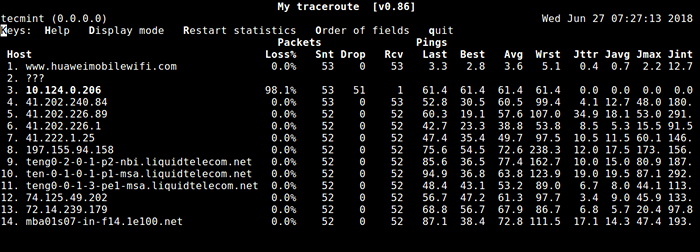 Bidang dan pesanan MTR
Bidang dan pesanan MTR 7. Interval default antara ICMP ECHO Permintaan adalah satu detik, Anda dapat menentukan interval antara permintaan gema ICMP dengan mengubah nilai menggunakan -Saya bendera seperti yang ditunjukkan.
$ mtr -i 2 google.com
8. Anda dapat menggunakan paket Syn TCP atau Datagram UDP sebagai ganti permintaan ECHO ICMP default seperti yang ditunjukkan.
$ mtr -Tes TCP.tes com atau $ mtr --udp.com
9. Untuk menentukan jumlah maksimum hop (Default adalah 30) untuk diselidiki antara sistem lokal dan mesin jarak jauh, gunakan -M bendera.
$ mtr -m 35 216.58.223.78
10. Saat menyelidiki kualitas jaringan, Anda dapat mengatur ukuran paket yang digunakan dalam byte menggunakan -S bendera seperti itu.
$ mtr -r -s Packetsize -C 5 Google.com> MTR-Report
Dengan contoh -contoh ini, Anda harus baik untuk menggunakan mtr, Lihat Halaman Man untuk opsi penggunaan lebih lanjut.
$ man mtr
Lihat juga panduan yang berguna tentang konfigurasi jaringan Linux dan pemecahan masalah:
- 13 Konfigurasi Jaringan Linux dan Perintah Pemecahan Masalah
- Cara memblokir permintaan ping ICMP ke sistem linux
Itu saja untuk saat ini! Mtr adalah alat diagnostik jaringan lintas platform yang sederhana, mudah digunakan dan di atas semua. Dalam panduan ini, kami telah menjelaskan Perintah 10 MTR Contoh di Linux. Jika Anda memiliki pertanyaan, atau pemikiran untuk dibagikan kepada kami, gunakan formulir komentar di bawah ini.
- « NGXTOP - Monitor File Log Nginx secara real time di Linux
- Cara memantau database mysql/mariadb menggunakan netData di centos 7 »

